2023년 가정용 기상 관측소 상위 5곳: 완벽한 기상 관측소 찾기
2023년 가정용 기상 관측소 베스트 5 집 안팎의 기상 상태를 모니터링하려면 신뢰할 수 있는 기상 관측소가 필수적입니다. 기술의 급속한 발전으로 이제 정확한 최신 정보를 제공할 수 있는 수많은 기상 관측소가 있습니다. 날씨에 관심이 많든 단순히 외부 상황에 대한 정보 …
기사 읽기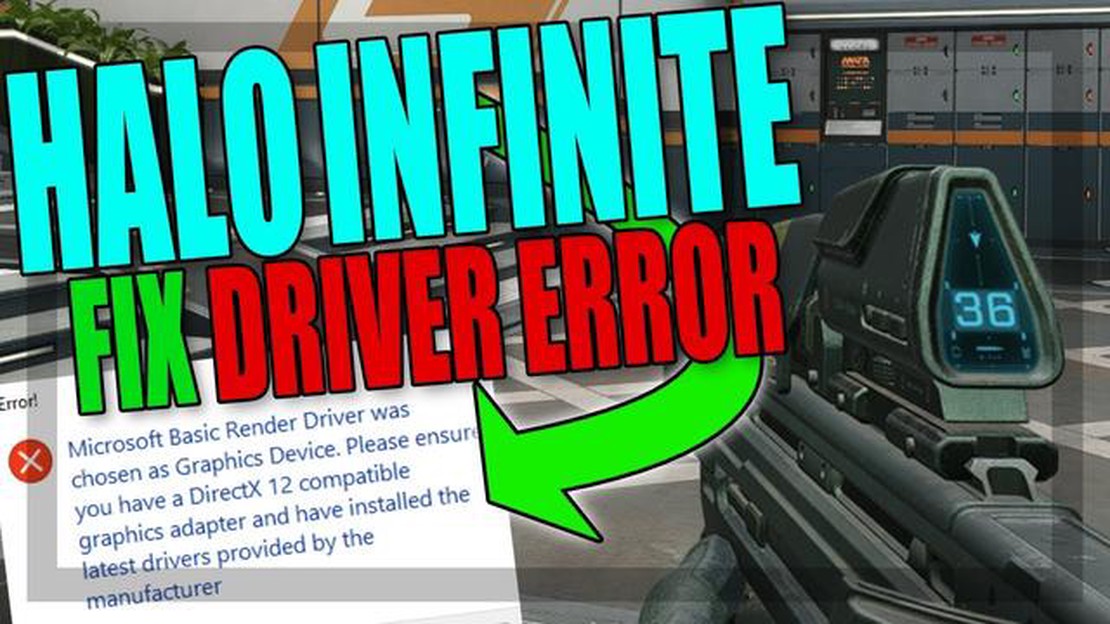
헤일로 인피니트 게임에서 사용자는 때때로 그래픽 표시 문제 및 기타 문제를 일으킬 수있는 Microsoft 기본 렌더 드라이버 오류가 발생합니다. 이 오류는 일반적으로 비디오 카드 드라이버의 비 호환성 또는 오래된 드라이버로 인해 발생합니다.
이 오류를 해결하려면 몇 가지 가능한 해결책이 있습니다. 먼저 비디오 카드 드라이버의 업데이트를 확인하고 가능한 경우 설치하는 것이 좋습니다. 드라이버를 업데이트하는 가장 안정적이고 쉬운 방법은 특정 모델에 대한 최신 드라이버를 찾을 수 있는 비디오 카드 제조업체의 공식 웹사이트를 이용하는 것입니다.
드라이버를 업데이트해도 도움이 되지 않으면 통합 그래픽을 비활성화하고 개별 그래픽 카드만 사용해 볼 수 있습니다. 이렇게 하려면 컴퓨터 설정으로 이동하여 “장치” 또는 “비디오 어댑터” 섹션을 찾아 통합 그래픽을 비활성화하세요. 그런 다음 컴퓨터를 다시 시작하고 게임을 다시 실행해 보세요.
위의 해결 방법 중 어느 것도 도움이되지 않으면 다른 소프트웨어와의 충돌 또는 시스템 파일 오류로 인해 문제가 발생할 수 있습니다. 이 경우 명령줄에서 “sfc /scannow” 명령을 사용하여 시스템 파일 무결성 검사를 수행하는 것이 좋습니다. 또한 게임과 직접 관련된 모든 파일이 손상되거나 누락되지 않았는지 확인해야 합니다.
Microsoft 기본 렌더 드라이버는 그래픽 카드 드라이버가 설치되어 있지 않을 때 Windows 운영 체제에서 사용할 수 있는 기본 드라이버입니다. 그러나 헤일로 인피니트 게임에서 Microsoft 기본 렌더 드라이버 오류가 발생하면 성능 저하 및 그래픽 품질 저하로 이어질 수 있습니다.
이 오류를 해결하는 데 도움이 되는 몇 가지 방법은 다음과 같습니다:
이러한 방법이 Microsoft 기본 렌더 드라이버 오류를 수정하고 향상된 그래픽과 성능으로 Halo Infinite 게임을 즐기는 데 도움이되기를 바랍니다.
Microsoft 기본 렌더 드라이버(Microsoft 기본 렌더 드라이버라고도 함)는 화면에 그래픽을 표시하기 위한 기본 기능을 제공하는 표준 그래픽 렌더링 드라이버입니다. 그러나 경우에 따라 사용자에게 이 드라이버와 관련된 문제가 발생할 수 있습니다.
**Microsoft 기본 렌더 드라이버의 일반적인 문제점은 다음과 같습니다.
함께 읽기: 닌텐도 스위치 다른 사람과 연결할 수 없음 오류를 수정하는 방법 - 문제 해결 가이드
Microsoft 기본 렌더 드라이버와 관련된 문제가 발생하면 다음과 같은 방법으로 해결할 수 있습니다:
이러한 방법으로 Microsoft 기본 렌더 드라이버의 문제가 해결되지 않으면 그래픽 카드 제조업체에 문의하여 도움을 받거나 사용자가 문제에 대한 경험과 해결 방법을 공유하는 포럼 및 커뮤니티를 방문하세요.
Microsoft 기본 렌더 드라이버는 기본 드라이버이므로 기능과 성능이 제한될 수 있다는 점을 기억하세요. 그래픽 요구 사항이 높은 게임 및 응용 프로그램에서 최상의 환경을 원한다면 그래픽 카드용 고급 드라이버를 설치하는 것이 좋습니다.
헤일로 인피니트 게임에서 Microsoft 기본 렌더 드라이버 오류는 여러 가지 이유로 인해 발생할 수 있으며이를 수정하려면 몇 가지 조치가 필요할 수 있습니다. 이 기사에서는이 문제를 해결할 수있는 몇 가지 가능한 방법을 살펴 보겠습니다.
함께 읽기: Oppo Enco X2 리뷰 : 가치있는 경쟁자 이상
위의 권장 사항을 적용한 후에도 Microsoft 기본 렌더 드라이버 오류가 계속 발생하면 헤일로 인피니트 게임 지원 또는 게임 포럼에 문의하여 추가 지원을 받으시기 바랍니다.
헤일로 인피니트 게임에서 Microsoft 기본 렌더 드라이버 오류를 수정하는 방법 ###?
헤일로 인피니트 게임에서 Microsoft 기본 렌더 드라이버 오류를 수정하려면 다음 단계를 시도할 수 있습니다: 1) 그래픽 카드 드라이버를 최신 버전으로 업데이트하고, 2) 컴퓨터가 게임 실행을 위한 최소 요구 사항을 충족하는지 확인하고, 3) 이전 버전의 Windows와 호환 모드에서 게임을 실행하고, 4) 게임을 다시 설치하고, 5) 문제가 지속되면 Microsoft 기술 지원 또는 게임 개발자에게 문의하여 추가 지원을 받습니다.
그래픽 카드 드라이버를 업데이트하고 헤일로 인피니트 게임에서 Microsoft 기본 렌더 드라이버 오류를 수정하려면 몇 가지 단계를 따라야 합니다: 1) 그래픽 카드 제조업체(예: Nvidia 또는 AMD)를 찾습니다; 2) 제조업체의 공식 웹 사이트를 방문하여 다운로드 또는 지원 섹션으로 이동합니다; 3) 그래픽 카드 및 운영 체제에 대한 최신 드라이버 버전을 찾습니다; 4) 웹 사이트의 지침에 따라 드라이버를 다운로드하여 설치합니다; 5) 컴퓨터를 다시 시작하고 게임을 다시 실행합니다.
컴퓨터가 헤일로 인피니트 게임을 실행하기 위한 최소 요구 사항을 충족하지 않는 경우 다음 단계를 시도해 보세요: 1) 운영 체제에 사용 가능한 업데이트가 있는지 확인하고 설치하기, 2) 실행 중인 다른 프로그램을 닫아 시스템 리소스를 확보하기, 3) 게임의 그래픽 설정을 줄여 컴퓨터의 부하를 줄이기, 4) 그래픽 카드 드라이버를 최신 버전으로 업데이트하기, 5) 위의 모든 단계가 도움이 되지 않으면 게임을 실행하기 위해 컴퓨터의 하드웨어를 업그레이드하거나 업그레이드해야 할 수 있습니다.
헤일로 인피니트 게임에서 Microsoft 기본 렌더 드라이버 오류를 수정하려면 먼저 최신 Windows 업데이트가 설치되어 있는지 확인하세요. 그런 다음 비디오 카드의 최신 드라이버가 설치되어 있는지 확인하세요. 드라이버가 설치되어 있으면 컴퓨터의 캐시와 임시 파일을 지우세요. 문제가 지속되면 호환 모드에서 게임을 실행하거나 게임의 그래픽 설정을 변경해 보세요. 경우에 따라 게임을 다시 설치하거나 게임을 최신 버전으로 업데이트해야 할 수도 있습니다.
Microsoft 기본 렌더 드라이버는 컴퓨터 그래픽 하위 시스템의 기본 기능을 제공하는 기본 그래픽 드라이버입니다. 시스템에서 올바른 드라이버를 감지하지 못하거나 호환성 문제가 있는 경우 그래픽 카드 드라이버 대신 설치할 수 있습니다. 잘못된 비디오 카드 드라이버 설정, 오래된 드라이버, 호환성 문제 또는 게임의 잘못된 그래픽 설정으로 인해 헤일로 인피니트 게임에서 Microsoft 기본 렌더 드라이버 오류가 발생할 수 있습니다.
2023년 가정용 기상 관측소 베스트 5 집 안팎의 기상 상태를 모니터링하려면 신뢰할 수 있는 기상 관측소가 필수적입니다. 기술의 급속한 발전으로 이제 정확한 최신 정보를 제공할 수 있는 수많은 기상 관측소가 있습니다. 날씨에 관심이 많든 단순히 외부 상황에 대한 정보 …
기사 읽기갤럭시 S6 뒤로 가기 및 최근 앱 버튼이 작동하지 않음, 전화 및 SMS를 걸 수 없음, 기타 문제 삼성 갤럭시 S6에서 뒤로 가기 및 최근 앱 버튼이 작동하지 않는 문제를 경험한 적이 있나요? 이러한 버튼은 기기를 탐색하고 다양한 앱과 기능에 액세스하는 데 필수적이 …
기사 읽기갤럭시 S20을 하드 리셋하는 방법 | 마스터 리셋 가이드 삼성 갤럭시 S20에 문제가 발생하고 모든 문제 해결 단계를 시도한 경우, 하드 리셋이 필요할 수 있습니다. 마스터 리셋이라고도 하는 하드 리셋은 장치의 모든 데이터를 지우고 원래 공장 설정으로 복원합니다. …
기사 읽기삼성 스마트 뷰 앱을 사용하여 갤럭시 노트 9에서 TV로 스크린 미러링하는 방법 화면 미러링은 갤럭시 노트 9의 화면을 더 큰 TV에 표시할 수 있는 편리한 기능입니다. 사진, 동영상을 공유하거나 더 큰 화면에서 모바일 게임을 플레이할 때 유용합니다. 이 기능을 사용하 …
기사 읽기시설 유지보수 관리와 CMM의 차이점은 무엇인가요? 시설 유지 관리와 유지 관리 및 제어 시스템(MMCS)은 조직의 인프라 유지 관리 및 지원을 효과적으로 관리하는 데 사용되는 두 가지 주요 접근 방식입니다. 이 두 시스템은 시설을 원활하고 비용 효율적으로 운영한다는 …
기사 읽기2023년 엔비디아 쉴드를 위한 최고의 코디 애드온 5가지 Kodi는 사용자가 영화, TV 프로그램, 음악 등을 스트리밍할 수 있는 인기 있는 미디어 플레이어이자 엔터테인먼트 허브입니다. 오픈 소스 플랫폼을 통해 Kodi는 플랫폼에서 사용할 수 있는 기능과 콘텐츠를 향 …
기사 읽기